 Další praktickou věcí, která mi na OS X chyběla po přechodu z Windows byl maličký kalendář, který se ve Windows zobrazí, když kliknete na čas a datum v pravém dolním rohu na liště. Samozřejmě, že v OS X lze nastavit, aby se v horním menubaru zobrazoval datum i čas, pokud ovšem chcete kalendář musíte do samotné aplikace, což může někomu připadat zdlouhavé a občas i nepraktické. Začal jsem tedy opět pátrat v App Store a nalezl jsem šikovnou aplikaci Calendar, která byla navíc zdarma.
Další praktickou věcí, která mi na OS X chyběla po přechodu z Windows byl maličký kalendář, který se ve Windows zobrazí, když kliknete na čas a datum v pravém dolním rohu na liště. Samozřejmě, že v OS X lze nastavit, aby se v horním menubaru zobrazoval datum i čas, pokud ovšem chcete kalendář musíte do samotné aplikace, což může někomu připadat zdlouhavé a občas i nepraktické. Začal jsem tedy opět pátrat v App Store a nalezl jsem šikovnou aplikaci Calendar, která byla navíc zdarma.
Po stažení spustíme aplikaci v Launchpadu. Vyskočí na nás jednoduché okno s veškerým nastavením. Zde můžeme nastavit, zda se má aplikace spouštět při startu systému, dále si pak můžeme vybrat jednu ze dvou ikon, která se bude zobrazovat v horním menubaru. Osobně preferuji méně výraznou ikonu, jelikož se lépe hodí do prostředí menubaru. Můžeme také nastavit první den v týdnu na pondělí, ale aplikace ho přejímá ze systémového nastavení. Užitečnou volbou je možnost nastavení, zda se události budou zobrazovat po kliknutí na určitý den nebo pouze po najetí kurzorem myši.
Calendar nabízí také zkratky, pomocí kterých můžeme mezi jednotlivými dny, týdny a měsíci rychle přeskakovat. Zkratky bohužel nelze editovat, ale ty, co nám Calendar nabízí jsou celkem srozumitelné a vhodné. Jedinou zkratku, kterou lze změnit, je zkratka na zobrazení kalendáře. Co mě ovšem celkem zklamalo je, že mezi měsíci nebo roky se nelze pohybovat pomoci trackpadu. Lze toho docílit pomocí šipek umístěných nad kalendářem neob již výše zmíněnými zkratkami.
Za zmínku také stojí, že lze zakoupit Calendar Plus za celkem vysokých 8,99 €, který oproti verzi zdarma nabízí integraci Facebookového kalendáře, počasí na každý den, které se řídí podle vaší lokace a 20 celkem kýčovitých pozadí, které kalendář spíše znepřehlední.
- Calendar si můžete stáhnout v Mac App Store
- Calendar Plus si můžete koupit za 8,99 € v Mac App Store
Na závěr bych chtěl podoknout, že se nesnažím z Mac OS X udělat Windows, ale některé vychytávky mi na OS X chybí a pokud je lze doplnit jednoduchými aplikacemi, tak neváhám.
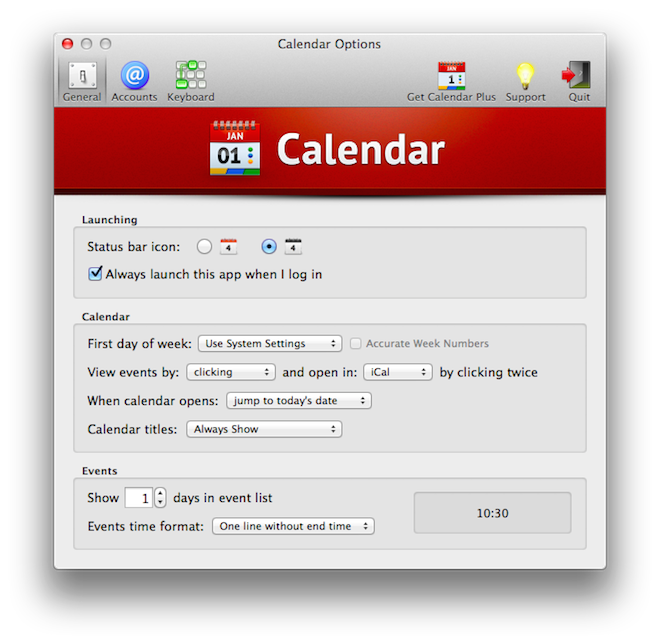
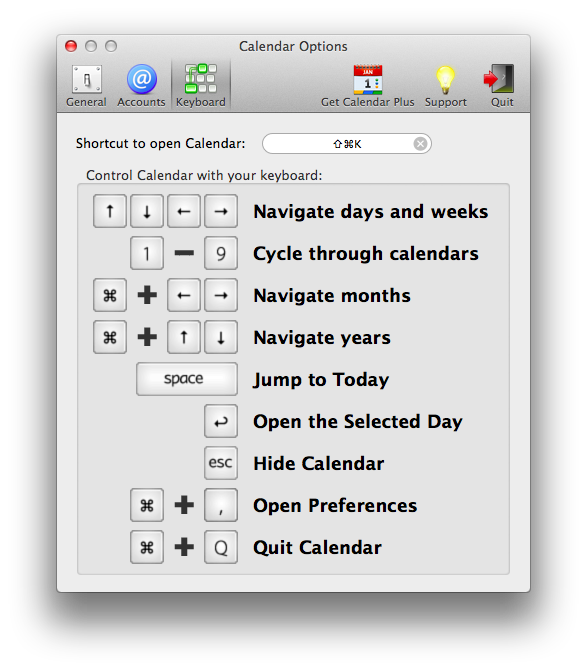

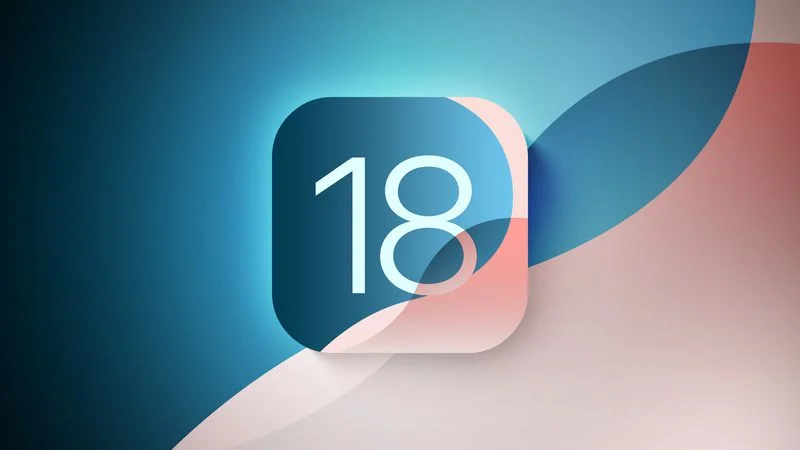

Děs. Nainstalováno, otestováno (Yosemite se s tím moc nekamarádí), smazáno.
Používám na 10.9, na Yosemite jsem zatím nezkoušel.
Když už něco do „menubaru“ (hrozný slovo), tak doporučuji vyzkoušet Fantastical [ https://flexibits.com/FANTASTICAL ] Stojí sice o něco víc, ale dost často se vyskytuje v různých slevách či cenově výhodných balíčcích (lze koupit i mimo AppStore)… S Yosemite si rozumí… ;)
pockajme este zopar rokov, a potom to Apple urobi tak ako chcu uzivatelia. teda bez nutnosti instalacie dodatocnych aplikacii, ktore aj tak nefunguju uplne podla predstav uzivatela.
Já se vždy snažím se těmto utilitkám vyhýbat. Tímto jsem si prošel také :-) I když je OSX méně náchylnější na tyto balasty, tak sem došel k závěrům že je lepší si zvyknout a naučit se přizpůsobit logice OSX.
V Yosemite bude přeci kalendář v bočním panelu nnamísto obrazovky s pseudo widgety nebo se pletu? Všude jsem to tak viděl a říkal jsem si super konečně lepší zpracování. No a jinak v dashboardu s widgety máš taky celkem rychle kalendář, ale je to takový naprd :)
A nestačí nějaký widget? Třeba hned ten standardní?
jak uz je napsano predemnou, widgety, zmacknu cudlik na klavesnici a vidim, ale je fakt ze spousta novejch uzivatelu ani nevi ze apple ma nejaky widgety :-) proste budou rikat ze widle…
ja uz par let mam aplikaci istat menus, tenkrat byla zadarmo ted uz za penize ale ma v sobe i dalsi vychytavky nejen ten kalendar